Trong thế giới công nghệ phát triển không ngừng, nơi trí tuệ nhân tạo (AI) đang dần định hình lại nhiều lĩnh vực, Adobe Photoshop cũng không nằm ngoài xu hướng với các tính năng AI mạnh mẽ. Tuy nhiên, đằng sau sự hào nhoáng của AI, một công cụ quen thuộc đã tồn tại hàng thập kỷ vẫn giữ vững vị thế là trợ thủ đắc lực cho quy trình làm việc nhanh chóng và hiệu quả: Photoshop Actions. Được mệnh danh là “bí mật ẩn mình” của Photoshop, Actions mang đến khả năng tự động hóa vượt trội mà không cần đến sự can thiệp của AI, giúp người dùng tiết kiệm thời gian đáng kể cho các tác vụ lặp lại.
Photoshop Actions là gì và hoạt động ra sao?
Photoshop Actions đã là một tính năng cốt lõi của Photoshop từ năm 1996, nhưng thường bị bỏ qua mặc dù là một công cụ cực kỳ hữu ích. Rất lâu trước khi AI xuất hiện trong Photoshop, Actions đã cung cấp giải pháp xử lý công việc chỉnh sửa của bạn một cách nhanh chóng chỉ bằng một cú nhấp chuột.
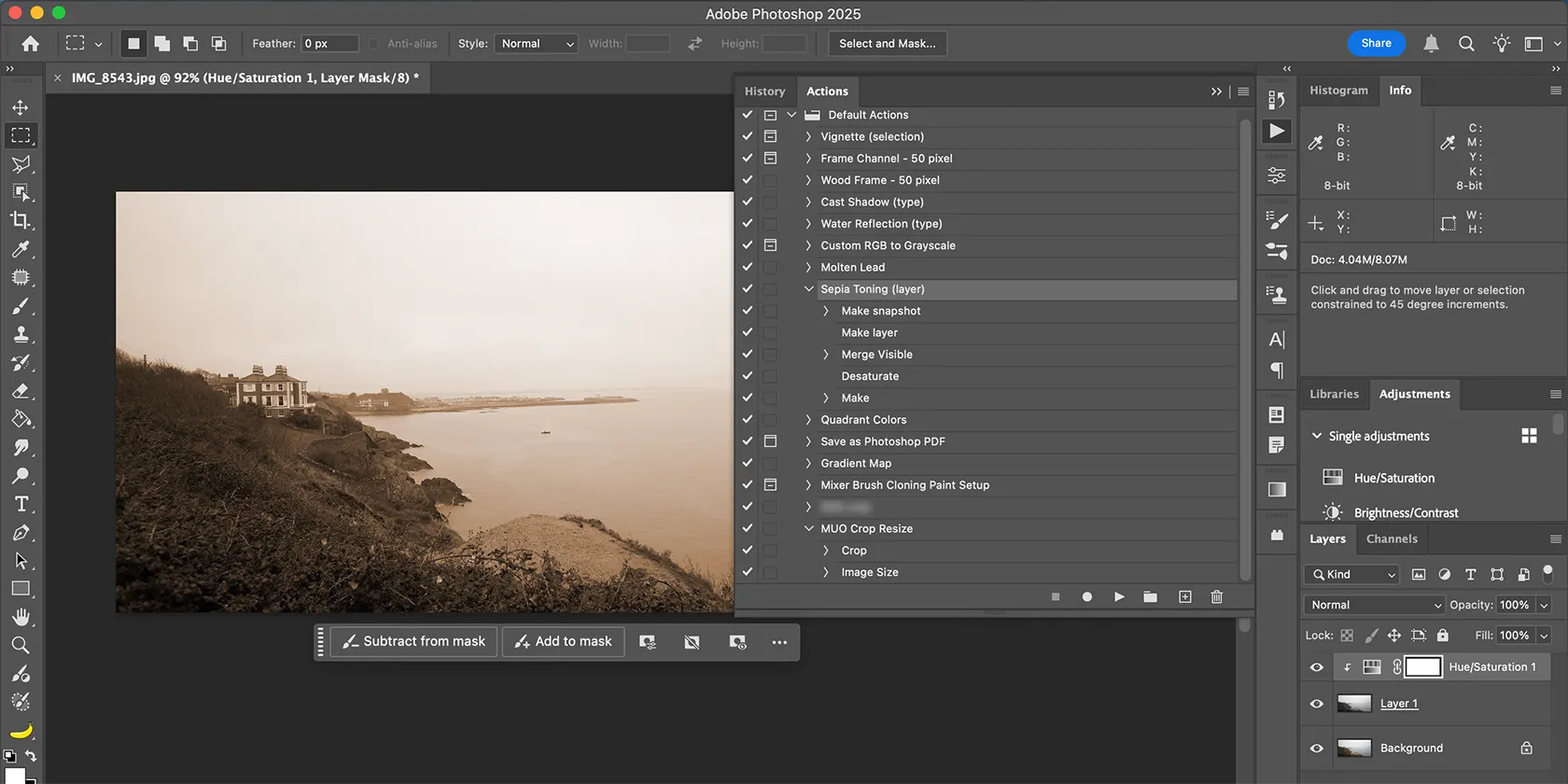 Tự động chỉnh ảnh chân dung sang màu sepia với Photoshop Actions
Tự động chỉnh ảnh chân dung sang màu sepia với Photoshop Actions
Nói một cách đơn giản, Photoshop Actions là các bản ghi lại quy trình chỉnh sửa đã được lưu. Với mỗi quy trình này, bạn có thể nhấn nút “Play” và toàn bộ các bước đã được ghi lại—hay còn gọi là Action—sẽ được phát và áp dụng lên bất kỳ dự án nào đang mở trong cửa sổ Photoshop của bạn. Việc phát Actions giúp tiết kiệm rất nhiều thời gian, đặc biệt là đối với các tác vụ chỉnh sửa lặp đi lặp lại hoặc xử lý hàng loạt.
Tại sao tôi tin dùng Photoshop Actions để tối ưu quy trình làm việc?
Tôi sử dụng Photoshop Actions vì lý do tương tự như việc tạo và sử dụng Lightroom Presets để chỉnh sửa ảnh: để tiết kiệm thời gian cho các tác vụ tẻ nhạt và lặp lại.
Mặc dù tôi không thực hiện nhiều công việc chỉnh sửa hình ảnh nặng hoặc chi tiết với Photoshop, nhưng tôi sử dụng nó cho rất nhiều tác vụ lặp đi lặp lại. Hàng ngày, tôi cần cắt và thay đổi kích thước hình ảnh. Dù đây không phải là một công việc đặc biệt tốn thời gian, nhưng nó lặp đi lặp lại nhiều lần.
Với một Photoshop Action, tôi chỉ cần nhấn “Play” và toàn bộ bức ảnh sẽ được thay đổi kích thước và cắt đúng tỷ lệ khung hình cũng như kích thước mong muốn, tiết kiệm cho tôi khoảng một phút mỗi lần. Thời gian này tích lũy lại đáng kể.
Trong một công việc trước đây, để thành công với vai trò nhiếp ảnh gia tại câu lạc bộ đêm, tôi đã chỉnh sửa ảnh trong Photoshop và áp dụng watermark của câu lạc bộ bằng cách sử dụng Photoshop Actions. Tôi có thể áp dụng hàng loạt cho hàng trăm hình ảnh cùng một lúc.
Tôi cũng sử dụng Actions để áp dụng phong cách chỉnh sửa hình ảnh đặc trưng của câu lạc bộ thay vì phải chỉnh sửa từng ảnh một. Việc sử dụng Actions trong trường hợp này đã giúp tôi loại bỏ hai công việc riêng biệt trên mỗi bức ảnh, bằng cách cho phép tôi thực hiện tất cả trong một thao tác hàng loạt duy nhất.
Actions có những điểm tương đồng nhưng cũng khác biệt với Quick Actions trong Adobe Express và Presets trong Lightroom. Tuy nhiên, việc sử dụng bất kỳ tính năng nào trong số này đều cho phép bạn tự động hóa các quy trình thiết kế tẻ nhạt, giúp nâng cao hiệu suất làm việc.
Tìm Photoshop Actions ở đâu trong giao diện?
Photoshop Actions có sẵn trong bảng điều khiển Actions. Bạn có thể tìm thấy nó bằng cách chọn Window > Actions và bảng điều khiển sẽ xuất hiện trong thanh công cụ dọc ở bên phải không gian làm việc của bạn. Biểu tượng của nó là một nút “Play” hình tam giác.
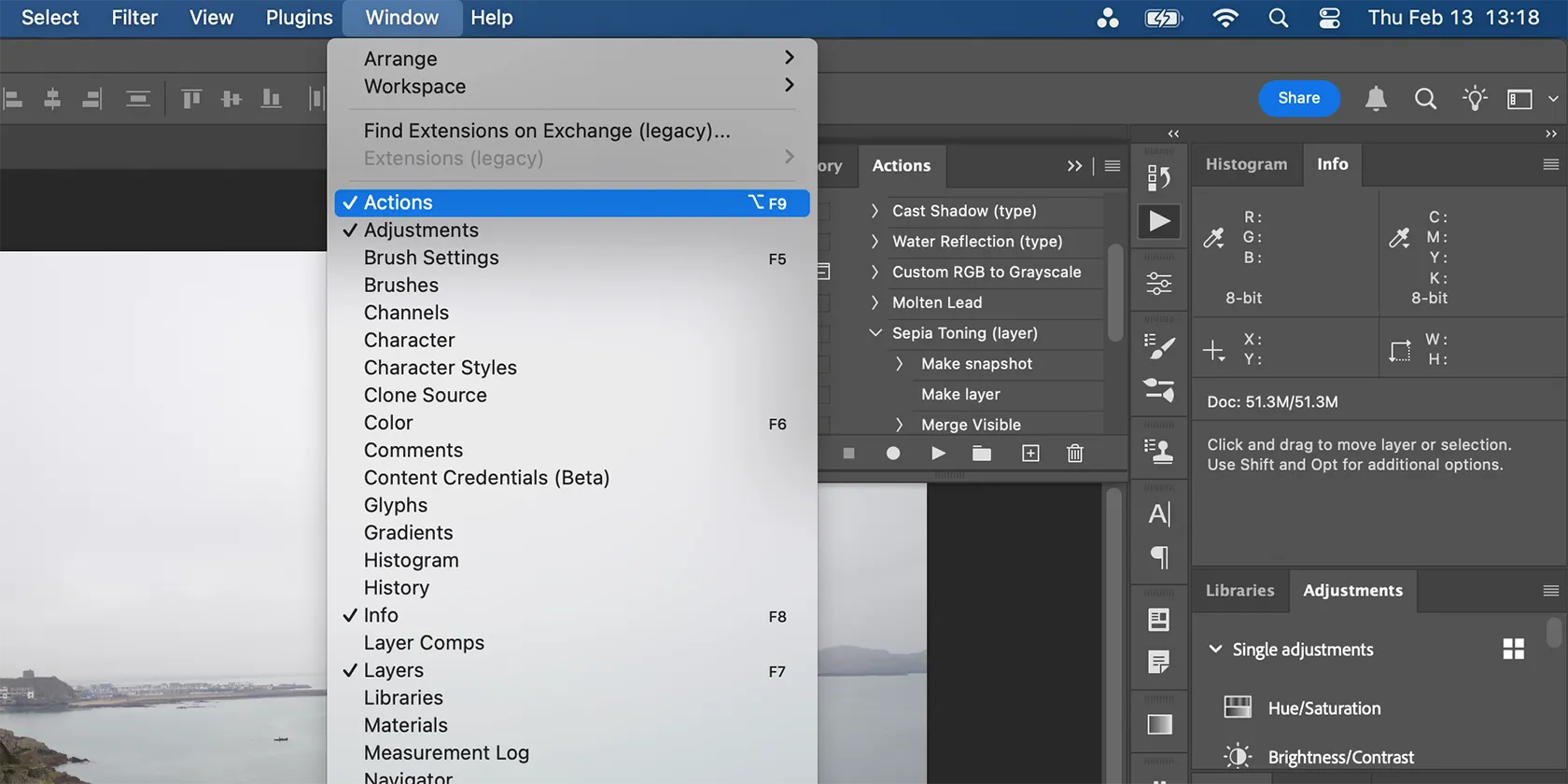 Giao diện Photoshop với bảng điều khiển Actions được kích hoạt
Giao diện Photoshop với bảng điều khiển Actions được kích hoạt
Bảng điều khiển Actions bao gồm các Actions mặc định được liệt kê, chẳng hạn như Vignette; Custom RGB to Grayscale; Gradient Map; hoặc Save as Photoshop PSD. Dù bạn có thấy các Actions mặc định hữu ích hay không, việc ghi lại, chỉnh sửa và thêm Actions của riêng bạn để sử dụng từ trong bảng điều khiển Actions là rất dễ dàng.
Ghi lại Actions theo nhu cầu của bạn để tăng hiệu suất
Việc tạo Photoshop Actions của riêng bạn rất dễ dàng, nhưng bạn cũng có thể tải xuống hoặc mua các gói Actions từ bên thứ ba nếu bạn không muốn dành thời gian tự tạo.
Để tự tạo một Photoshop Action, hãy nhấn vào biểu tượng Create New Action từ bảng điều khiển Actions, đặt tên cho Action bạn muốn (có thể thay đổi sau), và chọn Record.
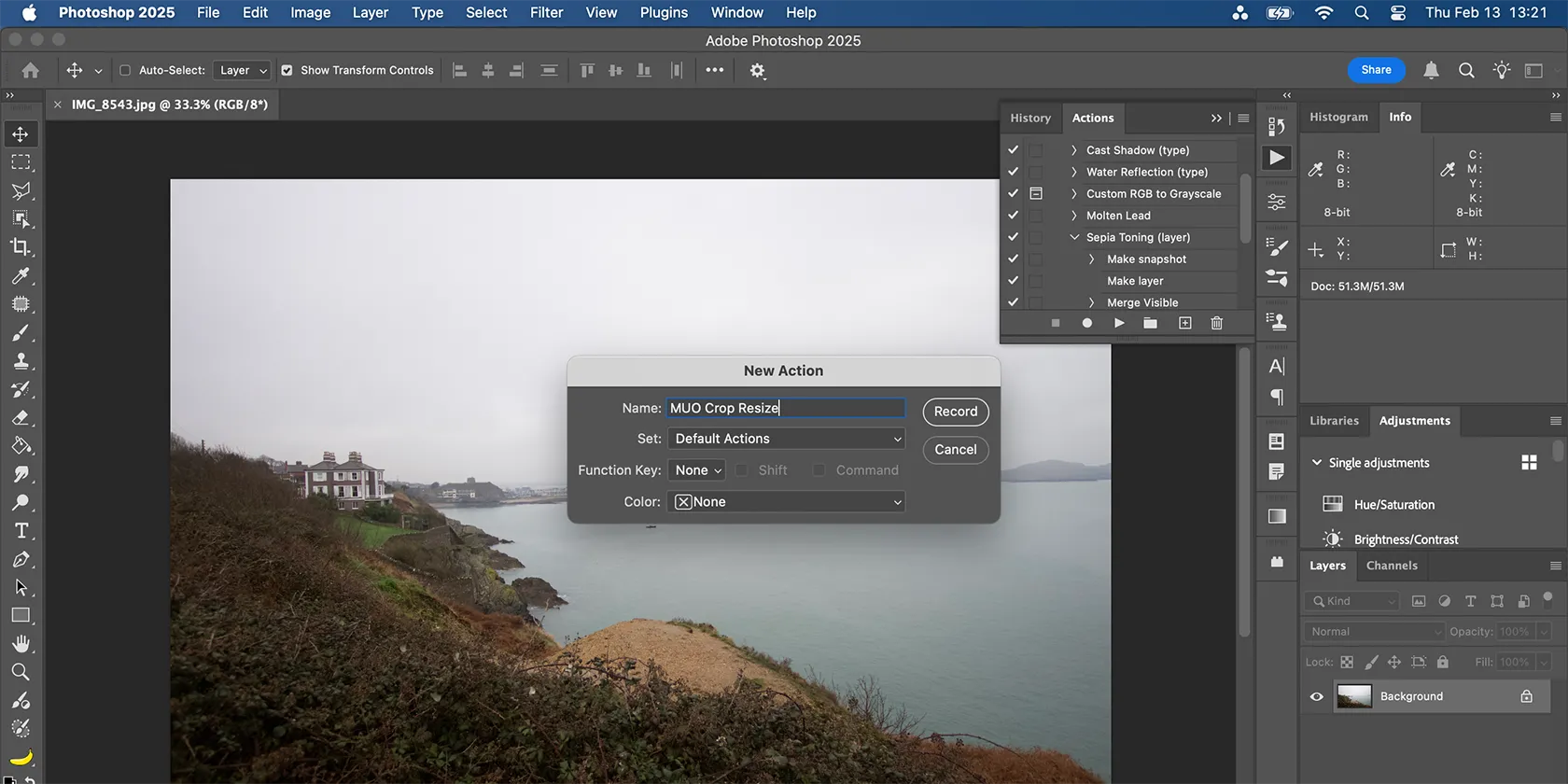 Hộp thoại tạo Action mới trong Photoshop để bắt đầu ghi lại thao tác
Hộp thoại tạo Action mới trong Photoshop để bắt đầu ghi lại thao tác
Thao tác này sẽ ngay lập tức ghi lại mọi bước bạn thực hiện trong cửa sổ Photoshop. Áp dụng tất cả các chỉnh sửa bạn muốn vào dự án Photoshop hiện tại cho đến khi hoàn tất. Chọn biểu tượng Stop khi xong; điều này sẽ lưu quy trình dưới dạng Action của bạn.
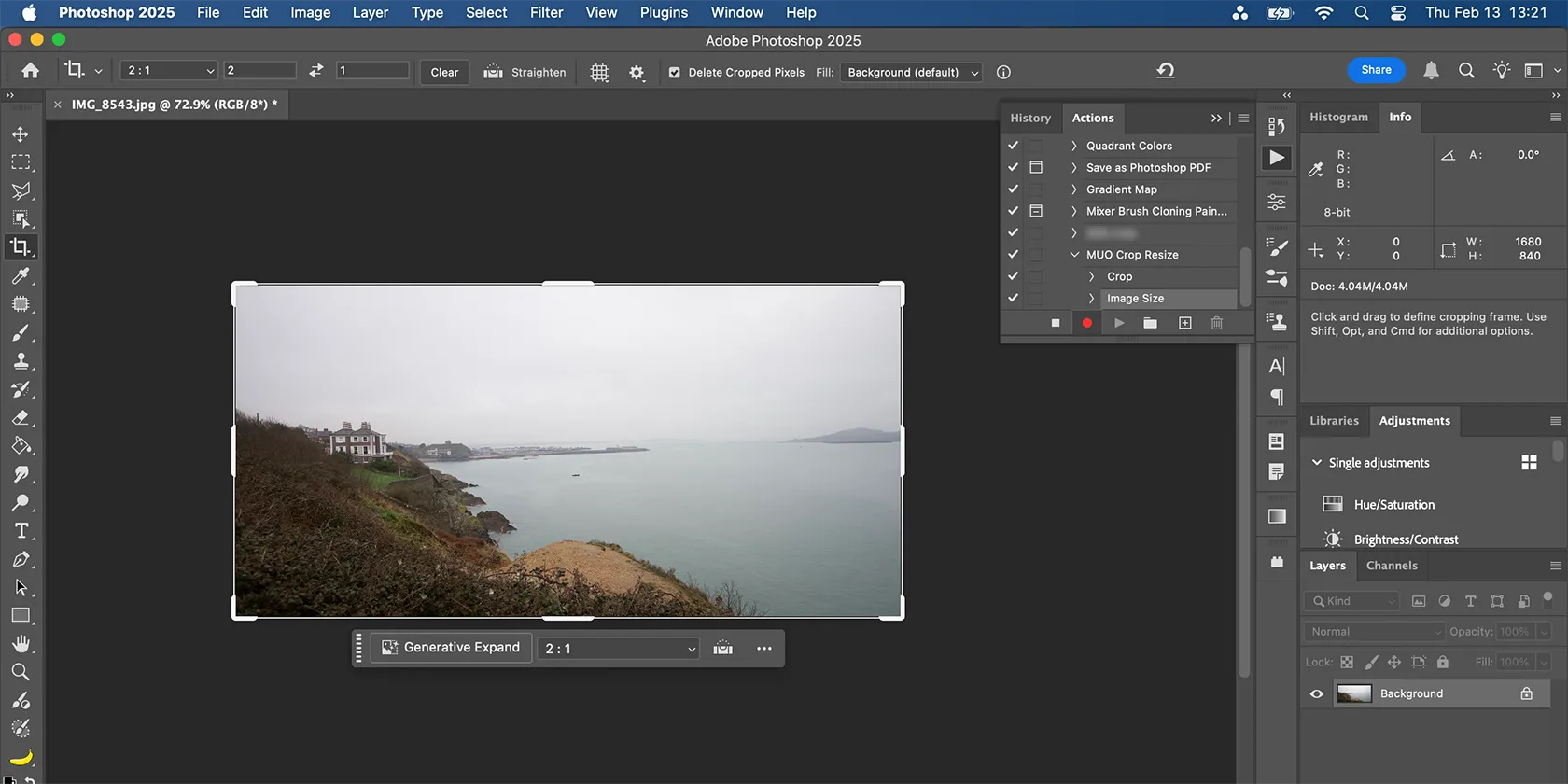 Photoshop Actions đang ghi lại các bước chỉnh sửa ảnh
Photoshop Actions đang ghi lại các bước chỉnh sửa ảnh
Mọi thao tác đều được ghi lại, bao gồm việc mở menu, nhấn Undo và quay lại các bước. Bạn có thể xóa các bước sai sót đã ghi để đảm bảo Action mới của bạn chỉ bao gồm các bước cần thiết để hoàn thành quy trình.
Để sử dụng một Photoshop Action sau này, hãy mở hình ảnh của bạn. Sau đó, chọn Action bạn muốn từ bảng điều khiển Actions và nhấn Play. Khi hoàn tất, quy trình chỉnh sửa đã được ghi lại sẽ được áp dụng vào dự án Photoshop của bạn chỉ trong vài giây.
Kết luận
Các công cụ AI không phải lúc nào cũng tốt hơn các tính năng truyền thống trong Photoshop, nhưng bạn không cần phải lựa chọn giữa cái này hay cái kia. Công cụ AI trong Photoshop có những ứng dụng riêng của chúng. Tuy nhiên, những tính năng lâu đời như Photoshop Actions không nên bị bỏ qua chỉ vì chúng không phải là công nghệ mới nhất. Actions giúp tiết kiệm rất nhiều thời gian và cho phép bạn thực hiện các tác vụ nhàm chán, lặp đi lặp lại một cách nhanh chóng và hiệu quả. Hãy tận dụng Photoshop Actions ngay hôm nay để nâng cao năng suất chỉnh sửa ảnh của bạn!


